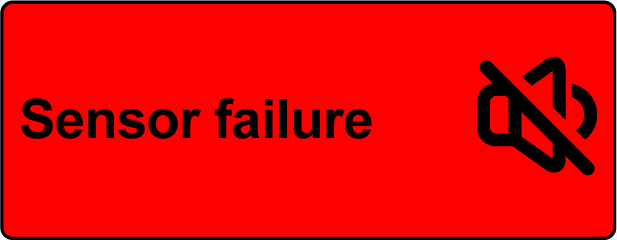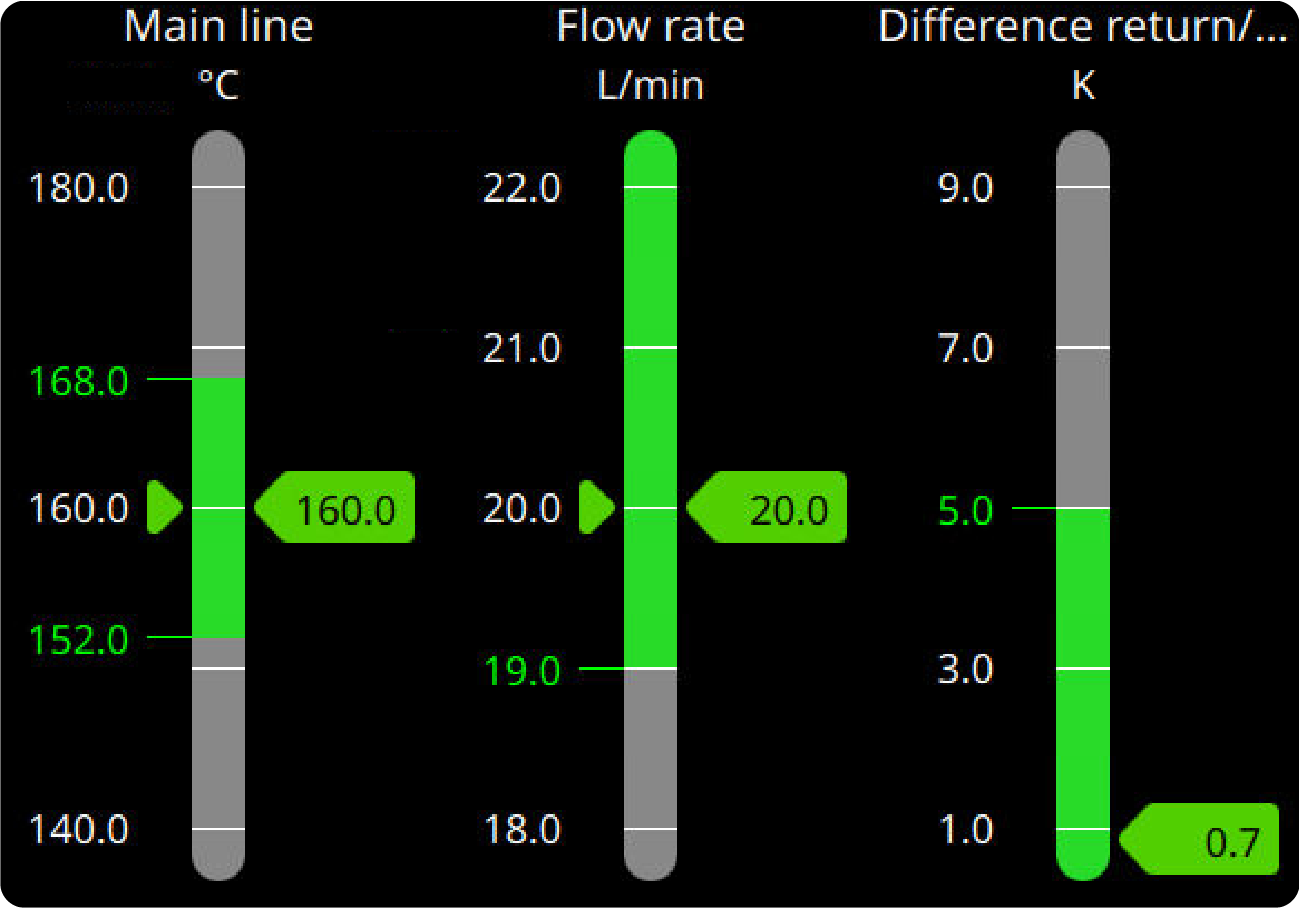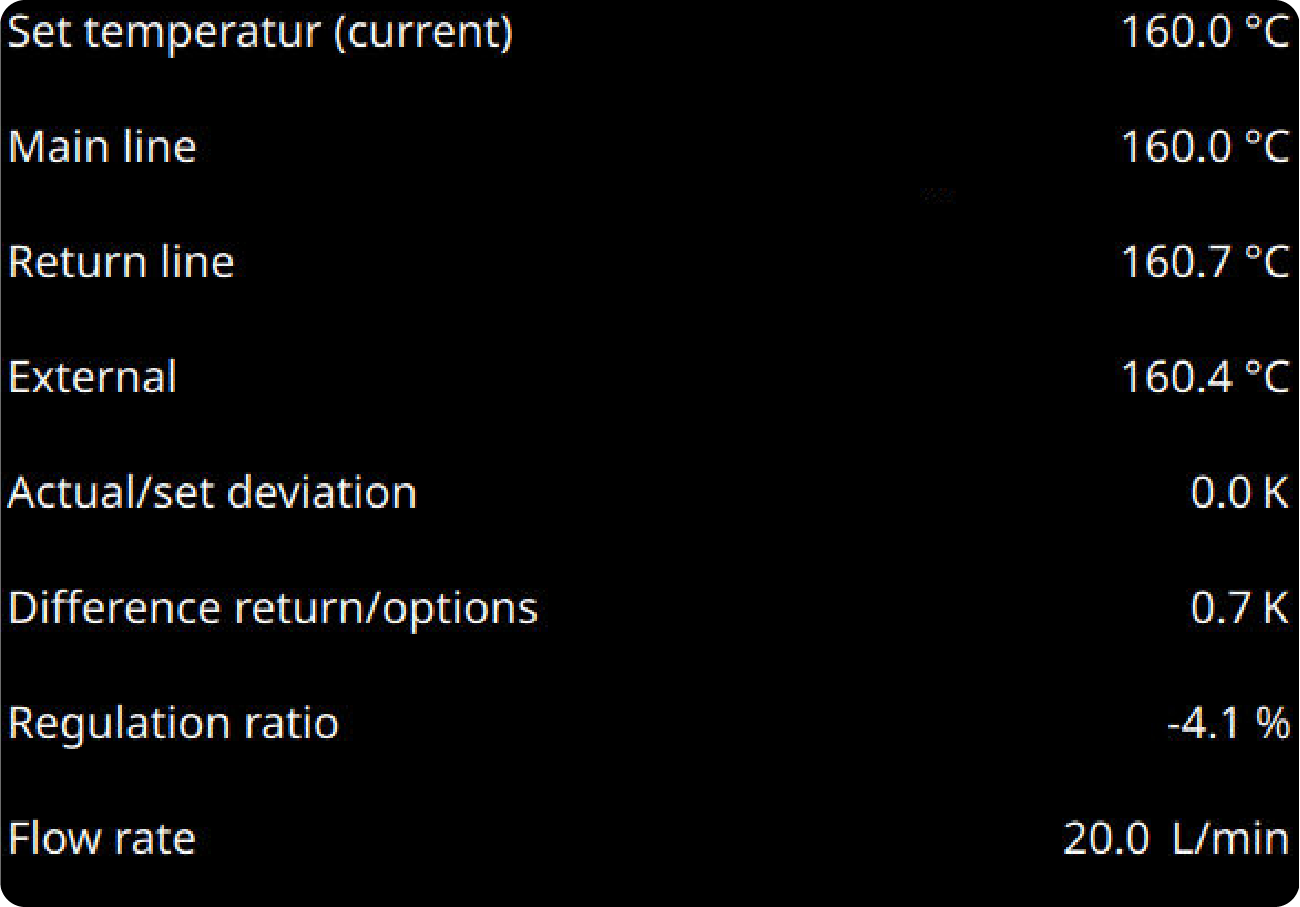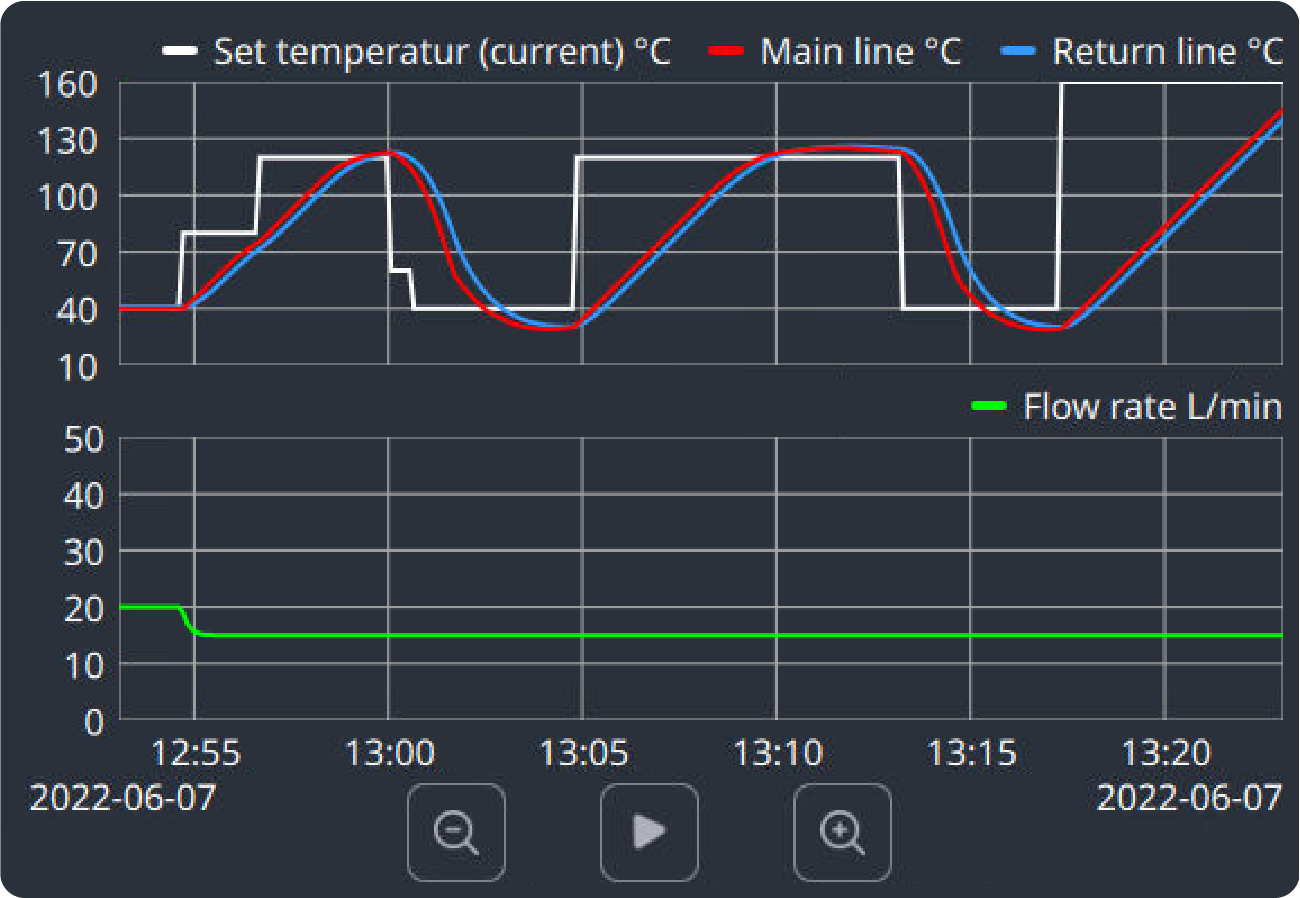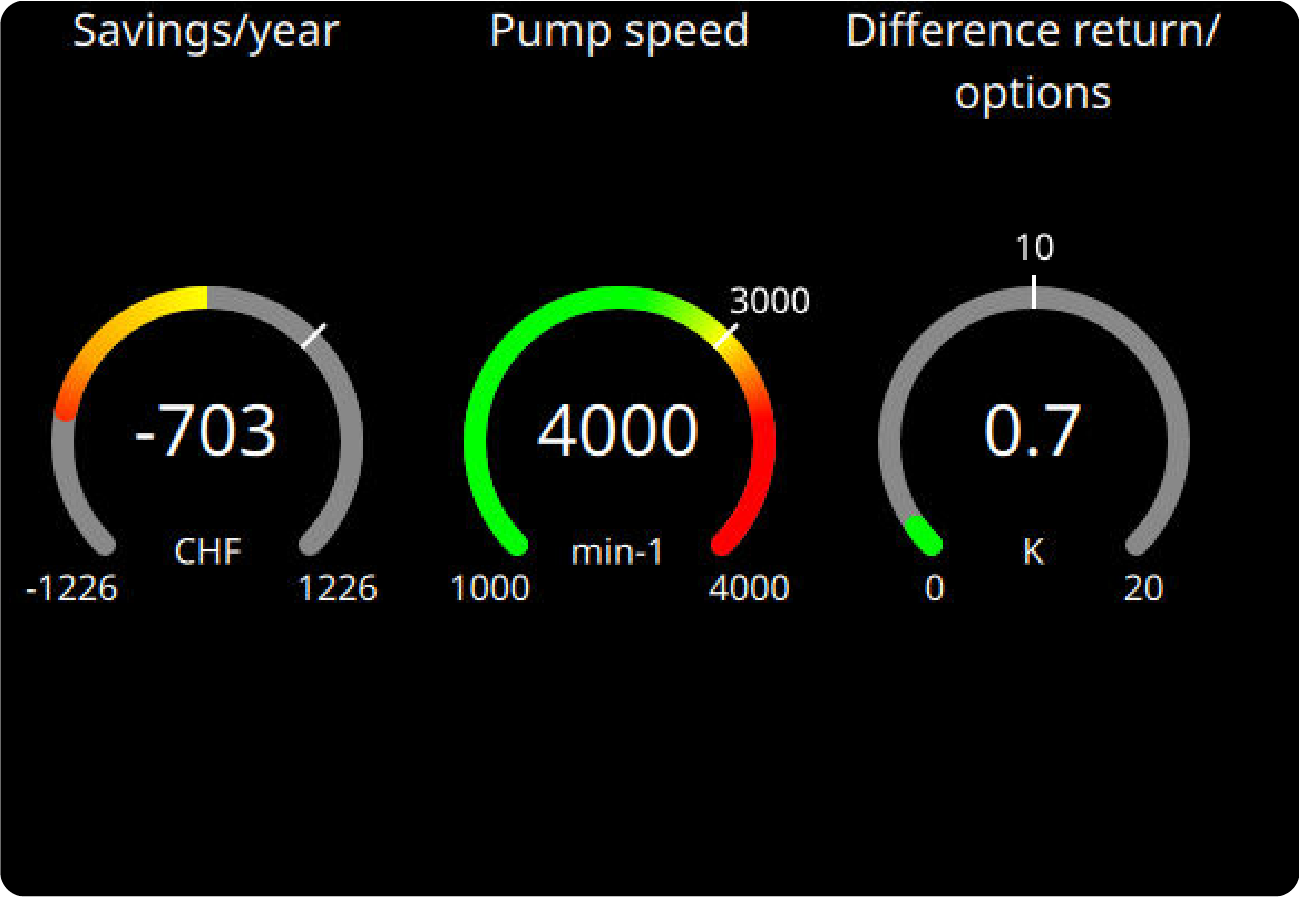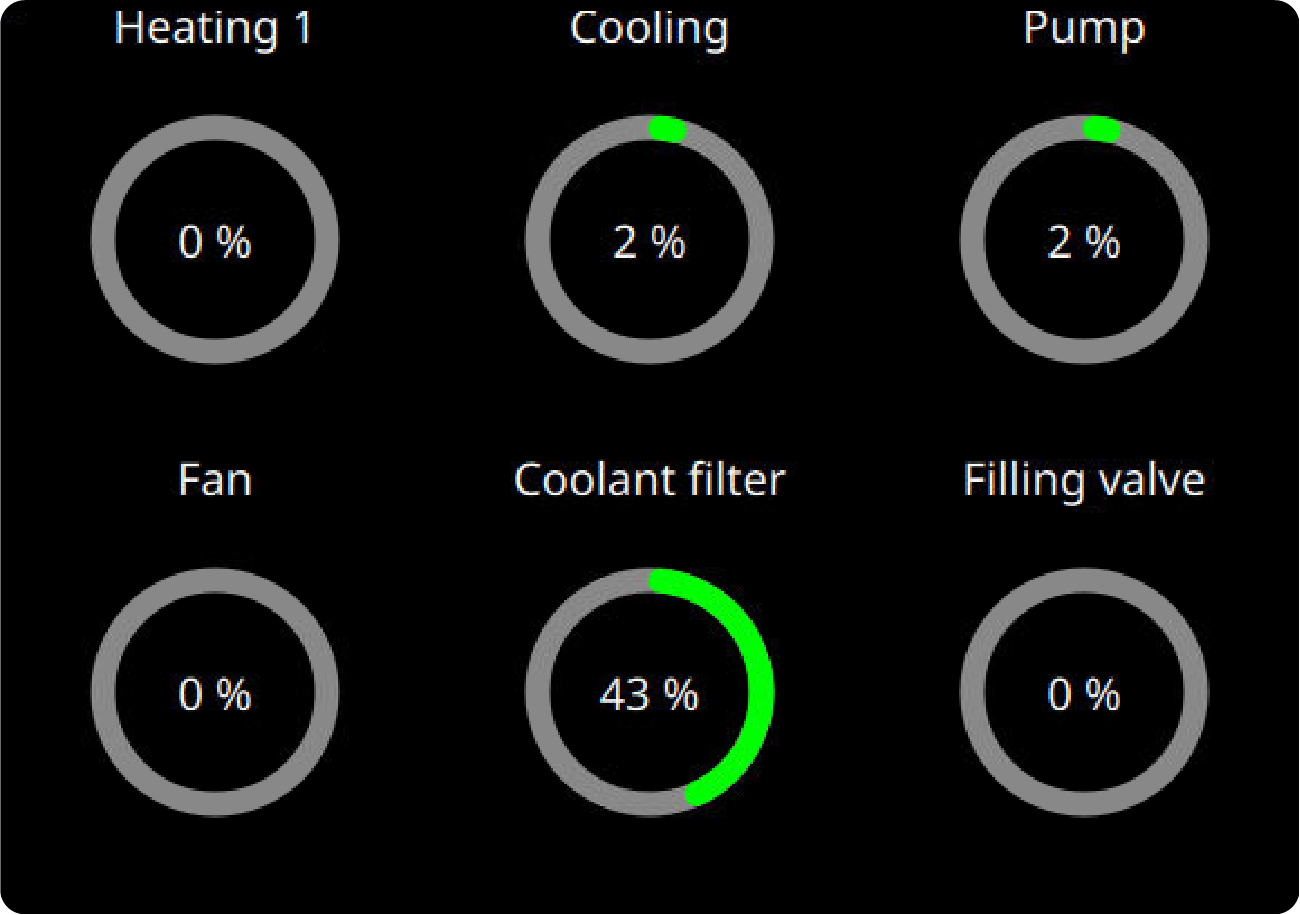Download PDF
Download page Thermo-6 화면.
Thermo-6 화면
온도 제어 장치는 터치, 스와이프, 스크롤과 같은 상호 작용을 사용하여 터치스크린을 통해 작동됩니다. 쉽게 탐색할 수 있도록 사용자 인터페이스는 두 개의 고정 영역으로 구분되어 있습니다.
- Gerätestatus(1)
- 기본 화면 (2)
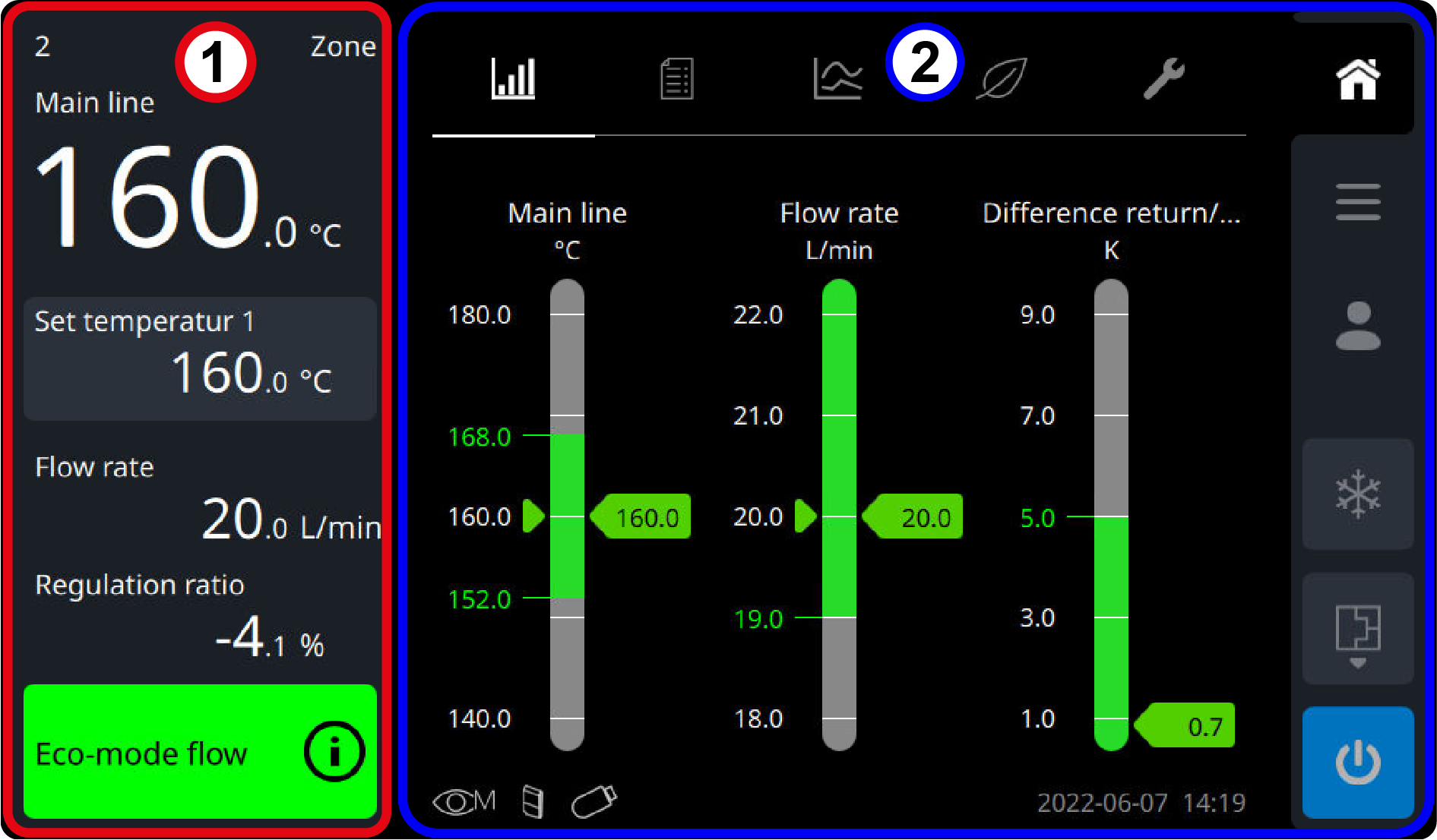
주의!
딱딱하거나 날카로운 물체로 화면을 만지지 마십시오.주의사항!
- 기능 또는 매개변수 버튼을 2초 동안 누르면 지원 시스템이 바로 열립니다. 매개변수와 일치하는 정보가 표시됩니다.
- 작동 또는 변경할 수 없는 매개변수 및 설정은 회색으로 표시됩니다.
기호
| 디스플레이 아이콘 | |
|---|---|
| 기본 화면 하단의 기호는 장치에 대한 정보를 표시합니다. | |
| 제한 감시가 비활성화되었습니다. 장치는 제한을 모니터링하지 않습니다. |
| 한계 감시가 활성화되었습니다. 사용자가 수동으로 한도를 결정하고 설정합니다. |
| 한계 감시가 활성화되었습니다. 장치는 설정된 감시 수준에 따라 제한을 자동적으로 결정하고 설정합니다. |
| Gate-6 인터페이스 서버에 연결됨 |
| 인터넷에 연결됨 |
| 원격 제어가 활성화됨 |
| 타이머 활성화 |
| USB 데이터 캐리어가 연결되고 인식됨 |
| 데이터 전송 USB 데이터 캐리어 작동 중 (예: 소프트웨어 업데이트 중) |
| 자동 튜닝이 활성화되었습니다. 제어 매개변수는 자동으로 다시 계산되고 설정됩니다. |
| 속도 하한 활성화 |
| 상한 속도 활성화 |
| 시뮬레이션 작업 모드 활성화됨 |
컨트롤 아이콘 | |
| 현재 기본 화면 페이지 편집 (즐겨찾기 선택) |
| 실제 값 표시를 위한 즐겨찾기 선택 |
| 설정 선택 설정이 즉시 적용되고 이전 화면으로 돌아갑니다. |
| 다음 인터페이스로 전환합니다. |
| 이전 인터페이스로 돌아가십시오. 값을 입력하거나 옵션을 선택하면 해당 입력 창에 수정이 없는 상태로 남습니다. | |
| 확장된 대화 상자 표시 또는 숨기기 |
| 기능 켜기 또는 끄기 |
| |
| 버튼을 탭하면 입력이 보이거나 숨겨집니다. |
| Connect e-콕핏 프로세스 시작 |
| 프로세스 시작 중지 (예: 제어기 최적화, 재계산, 조사) |
| 프로세스 중지 (예: 제어기 최적화, 한계 재계산, 조사) |
| 프로세스 시작 (예: 소프트웨어 업데이트 패킷 다운로드 및 설치) |
| 데이터 내보내기 |
| 데이터 가져오기 |
| 리셋 설정 |
| 트렌드 그래프 줌 키 | |
| 트렌드 그래프의 라이브 모드를 플레이하세요 |
| 실시간 트렌드 그래프 모드 중지 |
| 수락합니다 |
| # # # |
| 키보드 심볼 | |
| 매개변수 값을 설정할 때 숫자 또는 문자 키보드가 자동으로 표시됩니다. | |
| 이전 캐릭터 삭제 |
| Enter 키: 값 전송과 함께 이전 화면으로 돌아가기 |
| 입력 필드 간 전환 |
| |
| 기호 변경 |
| 값 입력을 10분의 1 (0.1) 씩 늘리거나 줄입니다. |
| |
장치 상태
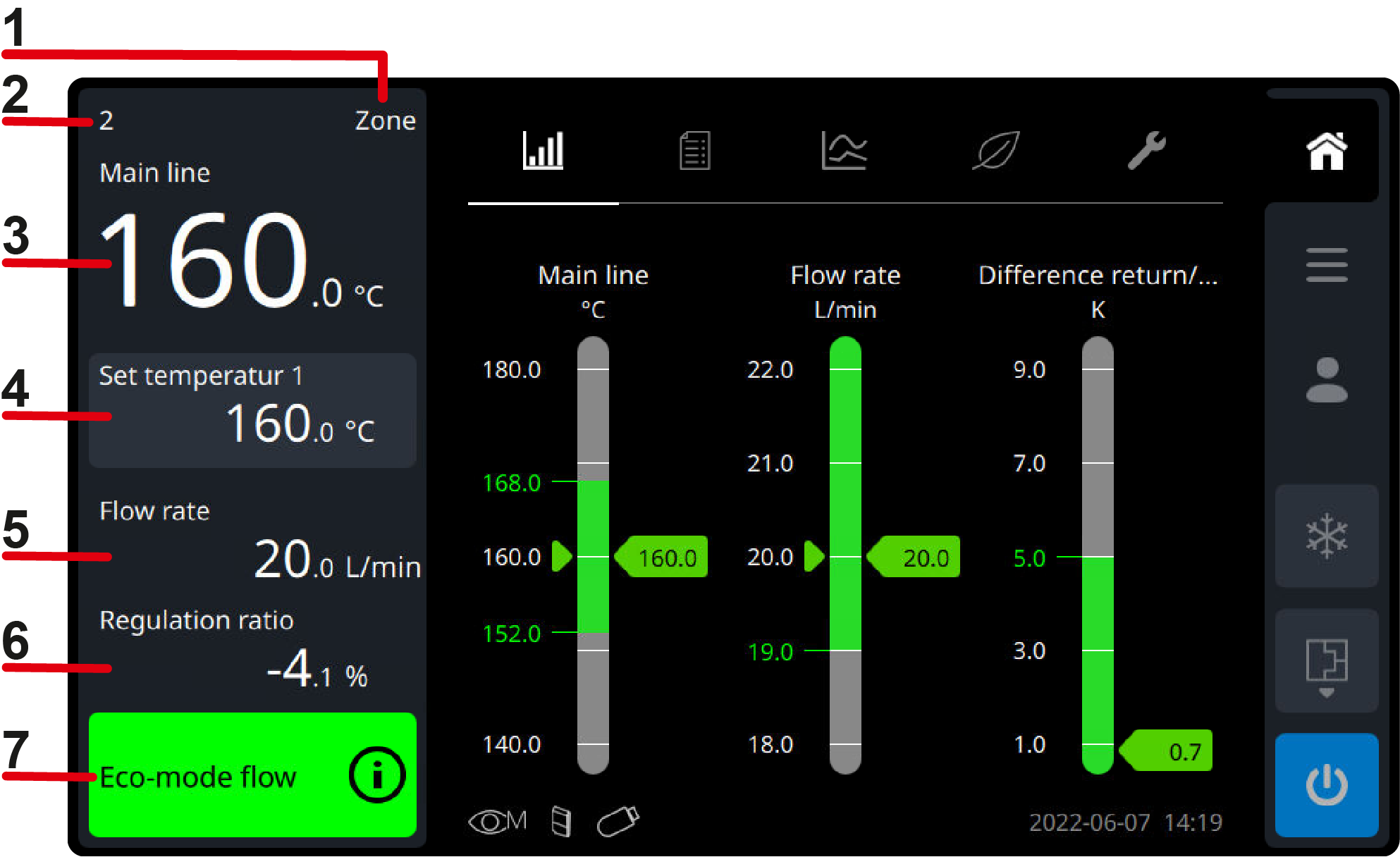
| 지정 | 화면 | 설정 |
|---|---|---|
| 설명 필드 (1) | 디바이스 이름 지정 | 디바이스 이름 지정은 버튼을 탭하여 편집할 수 있습니다.
|
| 주소 필드 (2) | 원격 제어 주소 | 버튼을 눌러 원격 제어 모드 주소를 설정할 수 있습니다. |
| 측정 포인트 (3) | 설정에 따라 온도 조절의 현재 실제 값을 표시합니다.
|
|
| 목표 값 (4) | 작동 모드에 따라 해당하는 목표 값을 표시합니다.
| 버튼을 눌러 목표 온도를 설정할 수 있습니다.
|
| 유량 (5) | 측정된 유량 | - |
| 온도 제어율 (6) | 히팅 용량 또는 냉각 용량 (%) | - |
| 상태 필드 (7) | 컬러 상태 표시와 함께 작동 모드를 표시합니다. | 상태 필드 (심볼 상태 필드에서 작동 모드 텍스트가 깜박이면 선택한 작동 모드가 아직 준비 중임을 나타냅니다.
|
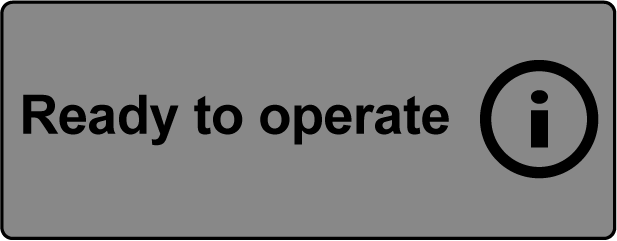 작동 준비 완료 (회색) 작동 준비 완료 (회색) | ||
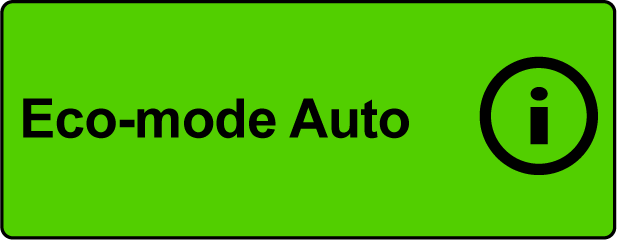 문제 없음 (녹색) 문제 없음 (녹색) | ||
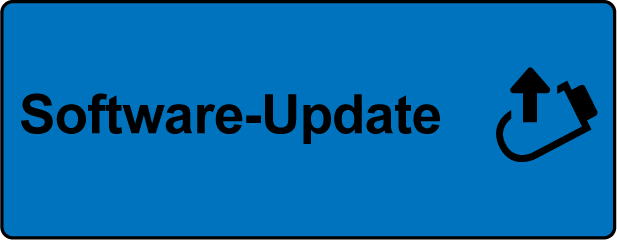 소프트웨어 업데이트 (파란색) 소프트웨어 업데이트 (파란색) | ||
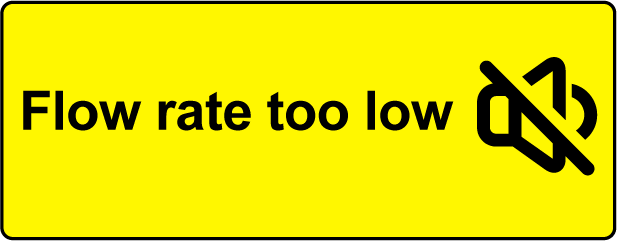 경고 (노란색) 경고 (노란색) | ||
|
기본 화면
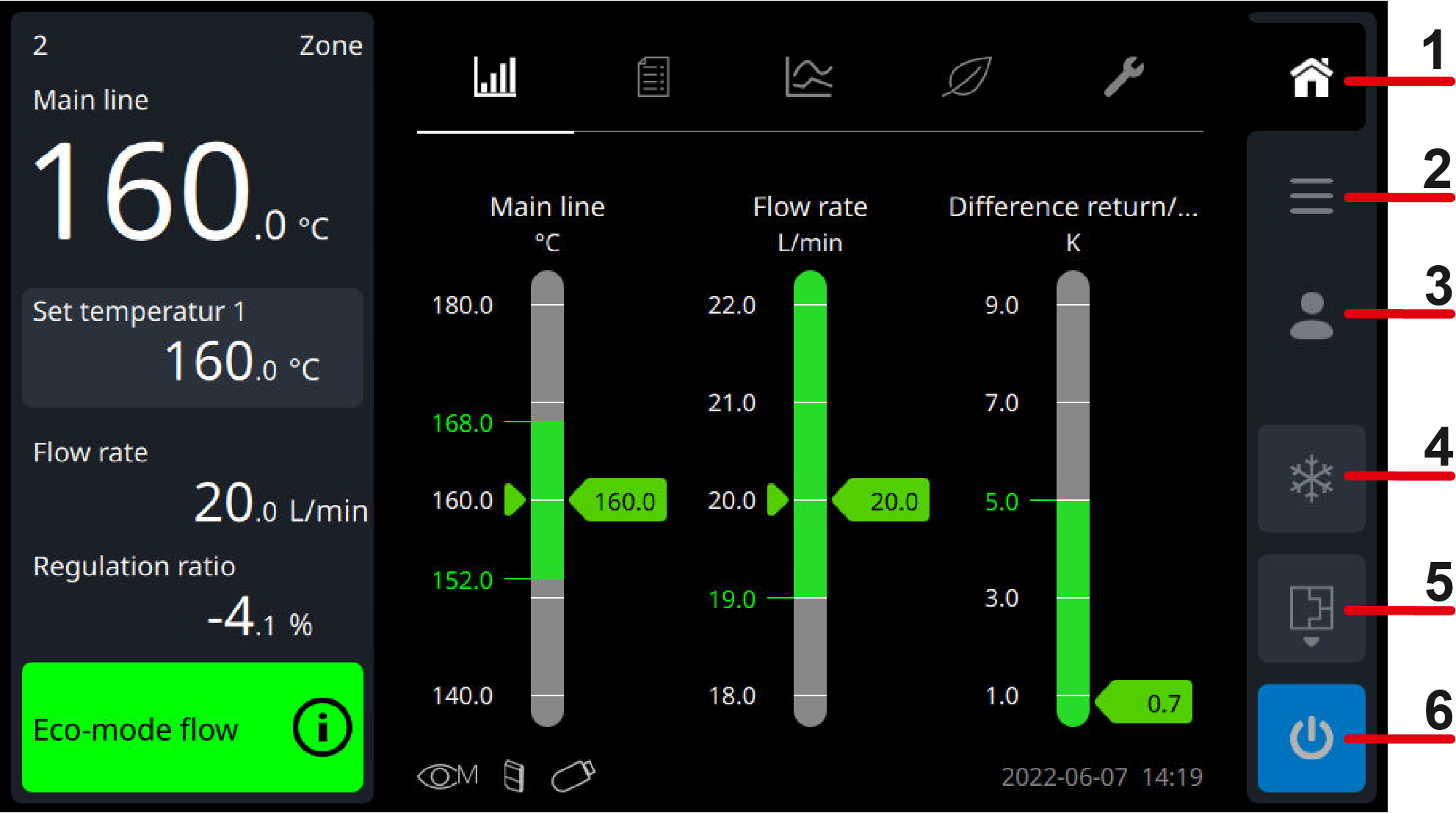
네비게이션 키 | |
|---|---|
| 홈 디스플레이 (1) 다음 기본 디스플레이에 빠르게 액세스
레지스터 기호 또는 스와이프를 눌러 개별 기본 디스플레이 사이를 전환할 수 있습니다. |
| 메인 메뉴 (2) 하위 메뉴를 타일 형식으로 나열하는 메인 메뉴에 빠르게 액세스할 수 있습니다. 스와이프하여 여러 메인 메뉴 페이지 사이를 전환할 수 있습니다. |
| 프로필 (3) 제어 언어, 액세스 권한, 혼 볼륨 및 화면 밝기를 포함한 프로필 설정에 빠르게 액세스할 수 있습니다. |
기능 키 | |
주의사항! 기능을 수행하려면 기능 버튼 (냉각, 금형 비우기 및 I/O) 을 약 ¼초 동안 눌러야 합니다. 이는 우발적인 접촉 시 원치 않는 풀림을 방지하는 보호 기능을 합니다. | |
| 냉각 (4) 버튼을 누르면 장치가 식고 꺼집니다 (→ 여기를 클릭하십시오... ) |
| 금형 비우기 (5) |
| 스위치 켜기/끄기 (6) I/O 버튼을 누르면 장치가 정의된 작동 모드에서 시작됩니다. I/O 버튼을 다시 누르면 장치가 종료됩니다. |
등록 심볼
심볼/디스플레이 | 설명 |
|---|---|
| 실제값을 인디케이터 그래프로 표시 온도 (포워딩, 리와인드 또는 외부), 유량 및 포워딩과 리와인드 간의 차이의 실제 값이 지표로 그래픽으로 표시됩니다. 또한 설정된 한계 값과 설정 온도도 표시됩니다.
|
| 실제값 화면 목록 형식 표시 실제 값은 목록 형식으로 표시됩니다. 매개변수는 설정된 사용자 프로필에 따라 표시되거나 숨겨집니다. 매개변수를 즐겨찾기로 설정하거나 변경하려면 편집 |
| 온도 및 유량 추세 그래프 사전 정의된 온도 값 및 유량 측정 값의 기록은 그래픽으로 표시되고 지속적으로 기록됩니다. 기록물은 결함 진단을 위해 표준 화면에서 소급하여 보거나 USB 데이터 매체에 USB 기록으로 저장할 수 있습니다 (→ 여기를 클릭하십시오... ). |
| 에너지 효율적인 화면 출력 에너지 효율 화면에는 연간 현재 절감액이 표시됩니다. 연간 절감액은 펌프 속도와 포워딩과 리와인드 사이의 온도 차이에 따라 달라집니다 (→ 여기 클릭). |
| 유지 관리 간격 화면 유지 관리 관련 구성 요소가 그래픽으로 표시됩니다. 정비 간격이 95% 에 도달하면 메인 화면의 탭 바에 있는 심볼로 필요한 정비가 표시됩니다 (→ 여기를 클릭하세요... ). |